iOS Tipp: schwarzer Bildschirm auf iPhone
Mako updated on Jul 31, 2024 to iPhone Daten übertragen | How-to Articles
Zusammenfassung:
Der Artikel wird Ihnen anzeigen, wenn der schwarzer Bildschirm auf iPhone auftritt, wie Sie diesen Fehler beheben können. 3 Lösungen sind für diesen Fehler auf iPhone X oder älteren iPhone verfügbar.
Nach dem Start wird ein schwarzer Bildschirm auf iPhone angezeigt? Der schwarzer Bildschirm auf iPhone ist kein neues Problem. Viele iPhone Benutzer haben Erfahrungen mit diesem Fehler. Die Gründe dafür sind vielfältig. Inzwischen wird der iPhone X schwarzer Bildschirm häufig erwähnt. Deswegen haben wir 3 effektive Lösungen für iPhone X/8 Benutzer gesammelt, um diesen schwarzen Bildschirm Fehler erfolgreich zu beheben.
Falls Sie gerade auf das Problem gestoßen sind, können Sie auch die folgenden Lösungen versuchen und Ihr iPhone zurück zum normalen Zustand bringen.
Falls Ihr iPhone immer langsamer läuft und der iPhone Bildschirm plötzlich schwarz wird, kann der Grund dafür nicht genügenden Speicherplatz sein. Normalerweise kann das Problem durch einen Neustart behoben werden. Wenn Sie diesen Fehler verhindern wollen, können Sie Ihre wichtigen Daten auf einem Computer sichern und dann löschen Sie diese Daten aus dem iPhone, um mehr leeren Speicherplatz darauf zu bekommen.
Der Neustart kann viele Probleme auf iPhone oder iPad beheben. Schnell und sichern. Deswegen wenn Sie von einem schwarzen Bildschirm betroffend sind, können Sie das Gerät erzwingend neu starten.
Sie können auch das Gerät zurücksetzen. Die Zurücksetzung kann durch das Handy selbst oder durch iTunes ausgeführt werden. Wenn der Bildschirm immer schwarz bleibt und das Gerät nicht richtig funktioniert, können Sie die Zurücksetzung durch iTunes anfertigen.
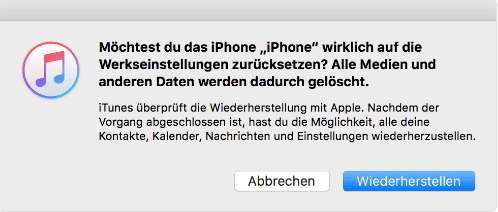
Hinwei:
Wenn Sie ein iOS Benutzer und Ihre Daten zwischen iOS Geräten und Computer einfach übertragen wollen, können wir Ihnen eine professionelle Software zum iPhone-Datenumzug empfehlen - EaseUS MobiMover. Mithilfe der Software können Sie die Daten wie Musik, Videos, Kontakte, Bilder usw. einfach übertragen.
Verwandete Artikel
So übertragen Sie Daten von OnePlus auf das iPhone 15/14/13
Wie man iPad- und iPhone-Fotos entkoppelt [4 Wege]
Übertragen von Musik vom Computer auf den iPod mit/ohne iTunes
Übertragen von Fotos vom iPhone auf ein Flash-Laufwerk unter Windows